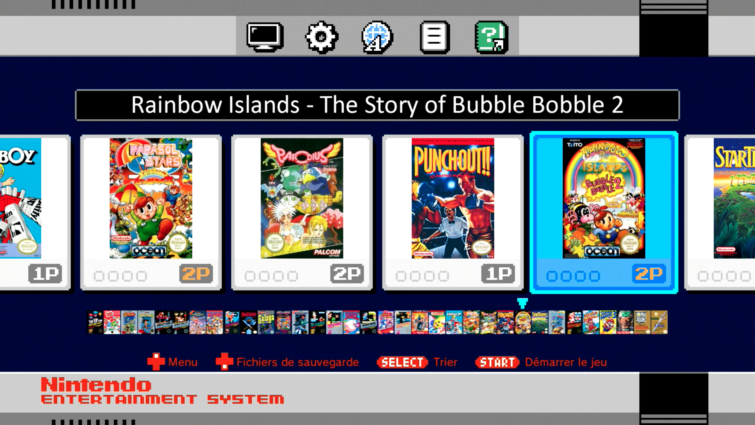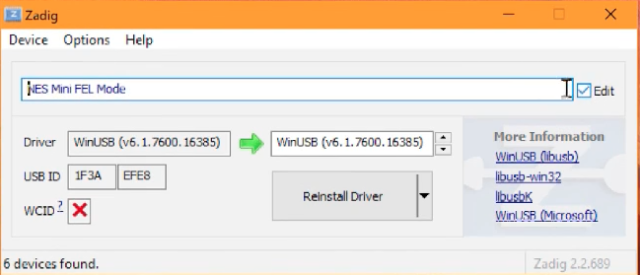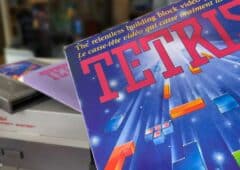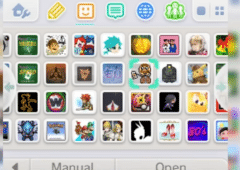Si vous trouvez que les 30 jeux de la NES Mini constituent un bien maigre catalogue, Nintendo n’a pas vraiment de solution officielle à vous proposer. La bonne nouvelle, c’est que le reste d’Internet s’est penché sur la question, et a trouvé comment ajouter vos propres jeux dans votre console. Pour cela, il suffit d’installer quelques petits programmes pour Windows, que vous verrons plus bas, et de suivre une procédure assez simple, mais plutôt rigoureuse. Nous avons testé nous-mêmes cette méthode, et vous expliquons donc en vidéo comment modifier votre propre NES Mini pour jouer aux jeux que vous voulez.
La NES Mini est une console qui fonctionne sous Linux, et qui dispose donc d’un mode de démarrage spécial, nommé le mode FEL. Pour accéder à ce mode, comme vu dans la vidéo, il faut démarrer la console en maintenant le bouton Reset appuyé. Cette manipulation est indispensable pour le bon fonctionnement de notre tutoriel, car les transferts ne fonctionneront pas si la NES est allumée normalement. Dans ce mode, le voyant ne s’allume généralement pas tout de suite, mais la console est tout de même allumée. Il se peut que le voyant s’allume ou clignote lorsque les transferts avec l’ordinateur s’effectuent, c’est tout à fait normal. Lorsque vous avez terminé vos transferts, la NES Mini devrait s’éteindre toute seule, faites donc bien attention à ce que le voyant rouge soit bien éteint avant de la manipuler ou de la redémarrer.
Avant de transférer vos jeux, il sera nécessaire de flasher le noyau (kernel) de la console pour le remplacer par une version patchée qui permet de reconnaître les nouveaux jeux. Pour cela, il faudra d’abord effectuer un dump de ce noyau sur votre ordinateur, l’opération se fait simplement dans les menus de Hakchi et ne dure que quelques secondes, mais elle est nécessaire pour pouvoir modifier le noyau avant de l’envoyer à nouveau à la console. Votre noyau dumpé devra être conservé en lieu sûr, notamment si vous souhaitez plus tard réinstaller le noyau d’origine sur votre console pour la rendre comme neuve.
En ce qui concerne le flash du noyau, c’est encore une fois automatisé par le programme Hakchi que nous utilisons, mais il est important qu’elle ne soit pas interrompue. Flasher sa console, cela signifie écrire directement dans les fichiers de son système, et même si le risque est faible, une opération ratée pourrait mettre votre console hors service. Une fois que le noyau a été flashé, l’opération ne sera plus nécessaire pour les transferts suivants.
Les logiciels
Zadig : Zadig est le premier outil que nous utilisons dans ce tutoriel. Il s’agit d’un outil permettant à Windows de reconnaître un périphérique USB pour lequel il ne dispose pas de drivers. Malgré son interface un peu cryptique, son utilisation n’est pas très difficile : pensez simplement à cocher la case « List all devices » afin que le menu déroulant affiche tous les appareils USB qu’il détecte. Si votre NES Mini est branchée et allumée en mode FEL, vous devriez y voir une ligne portant le nom « Unknown device », qui correspond à la console. Pensez à lui donner un nom que vous pourrez reconnaître ensuite (en cochant la case Edit), et installez ensuite des drivers génériques grâce au bouton prévu à cet effet.
Télécharger Zadig
Hakchi : Il s’agit d’un petit programme créé par une communauté de développeurs indépendants autour de la NES Mini. Si les premières versions étaient plutôt austères, les développeurs y ont depuis ajouté un menu plutôt simple et agréable d’utilisation pour facilement modifier sa console et y ajouter ou en retirer des jeux. Notez qu’il vous donne la possibilité de retirer les 30 jeux fournis par défaut avec la console afin de libérer de la place pour installer les vôtres, le tout en décochant simplement la case qui y correspond.
Télécharger Hakchi
Combien peut-on installer de jeux ?
Si on ne connaît pas avec précision sa taille exacte, nous savons en revanche que la mémoire de la NES Mini est malheureusement très limitée. Même si un jeu NES ne pèse presque rien (quelques dizaines de kilo-octets dans la plupart des cas), il ne sera pas possible d’y installer toute la ludothèque de la console. Il y a donc certains paramètres à prendre en compte : par exemple, les sauvegardes de jeux occupent de la place, qui est partagée avec l’espace que vous utiliserez pour installer vos propres jeux. Ainsi, plus vous stockerez de sauvegardes pour vos jeux, moins vous aurez de place à attribuer à de nouveaux jeux.
Dans des conditions optimales, il est toutefois possible de monter jusqu’à 70 à 80 jeux sur la console, mais le meilleur moyen reste de tester soi-même. Sachez simplement que si vous dépassez la limite que la NES Mini peut supporter, elle ne démarrera tout simplement pas, et il faudra d’abord supprimer des jeux avant qu’elle accepte de s’allumer correctement à nouveau.
Tous les jeux sont-ils compatibles ?
Même si Nintendo a fait un travail correct avec l’émulateur qui est fourni dans sa console, il n’est toutefois pas capable de faire tourner parfaitement la totalité des jeux de la console. Certains titres présenteront de légers problèmes d’affichage sans incidence sur le jeu, comme Parasol Stars, d’autres seront en revanche pratiquement injouables, et vous trouverez également des titres qui ne se lanceront tout simplement pas et afficheront un message d’erreur.